安装java环境(在ubantu下,适合小白)
Posted ~晚风微凉~
tags:
篇首语:本文由小常识网(cha138.com)小编为大家整理,主要介绍了安装java环境(在ubantu下,适合小白)相关的知识,希望对你有一定的参考价值。
这里介绍的是在官网下载的图文教程
官网:
https://login.oracle.com/mysso/signon.jsp
1.在官网下载要先注册账户
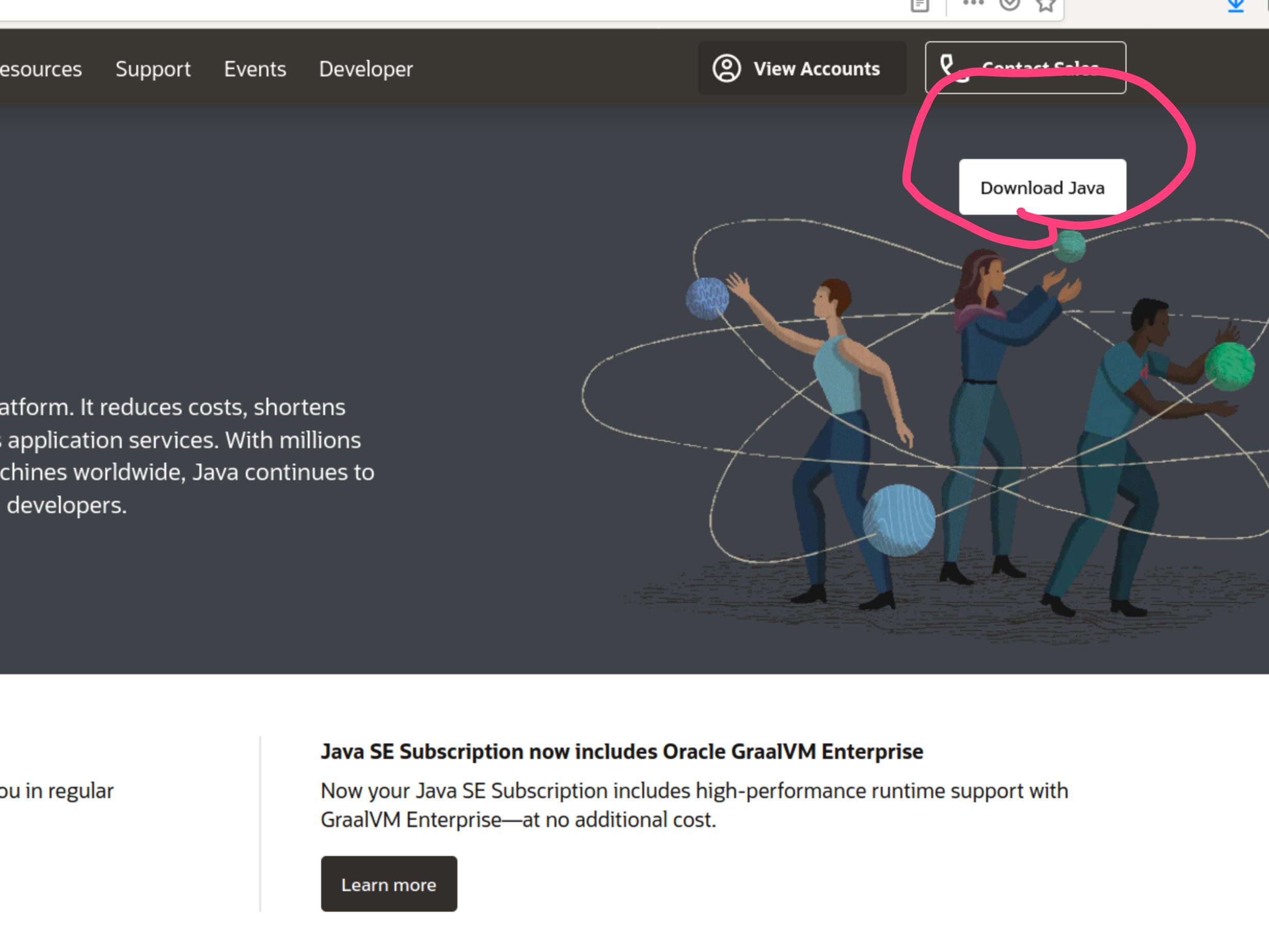
2.我下载的是jdk1.8,安装文件名为jdk-8u162-linux-x64.tar.gz
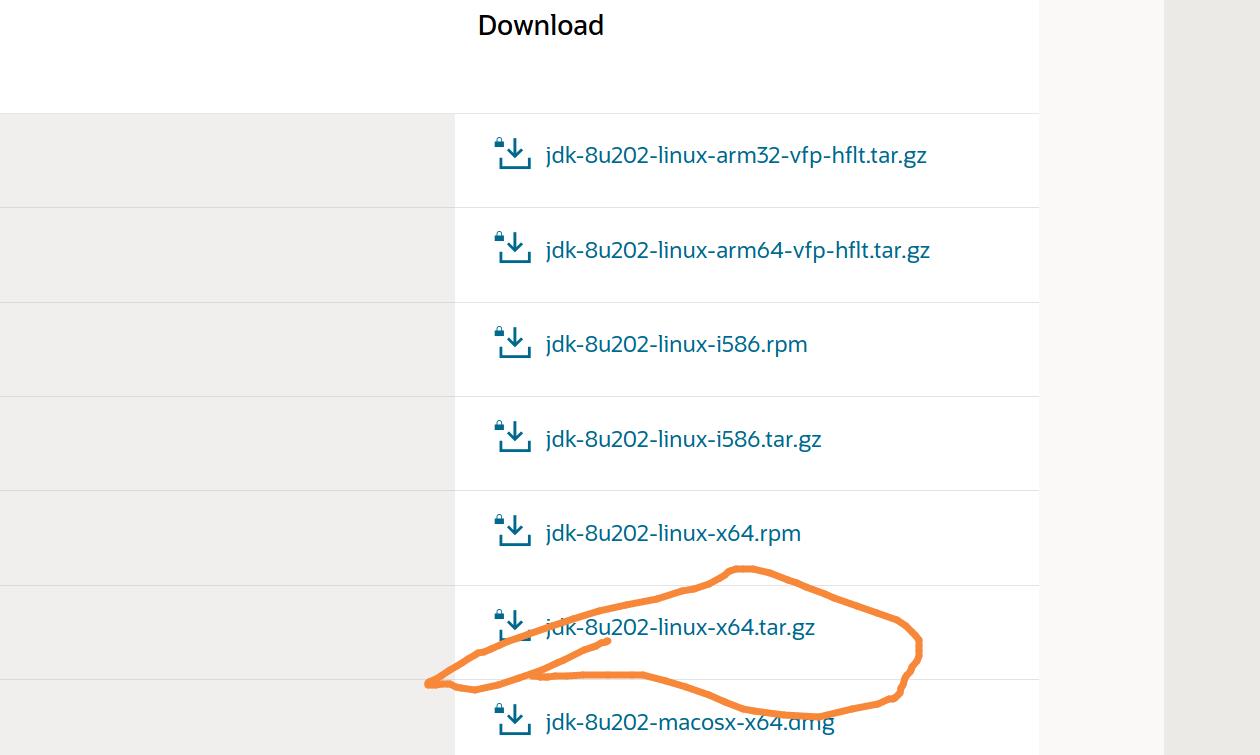
3.大家要注意jdk安装文件名,以及保存的位置
我保存在/tmp/mozilla_hadoop0
接下来的操作在ubantu的终端上进行操作
1.执行如下命令创建目录/usr/lib/jvm来存放jdk文件
$cd /usr/lib
$sudo mkdir jvm
2.对安装文件进行解压
$cd ~
$cd /tmp/mozilla_hadoop0
$sudo tar -zxvf ./jdk-8u162-linux-x64.tar.gz -C /usr.lib/jvm
3.设置环境变量
$vim ~/.bashrc
在弹出的vim界面,在开头位置加入以下几行
(先命令模式,再编辑模式,再退出命令模式,退出时记得用:wq保存并退出文件)
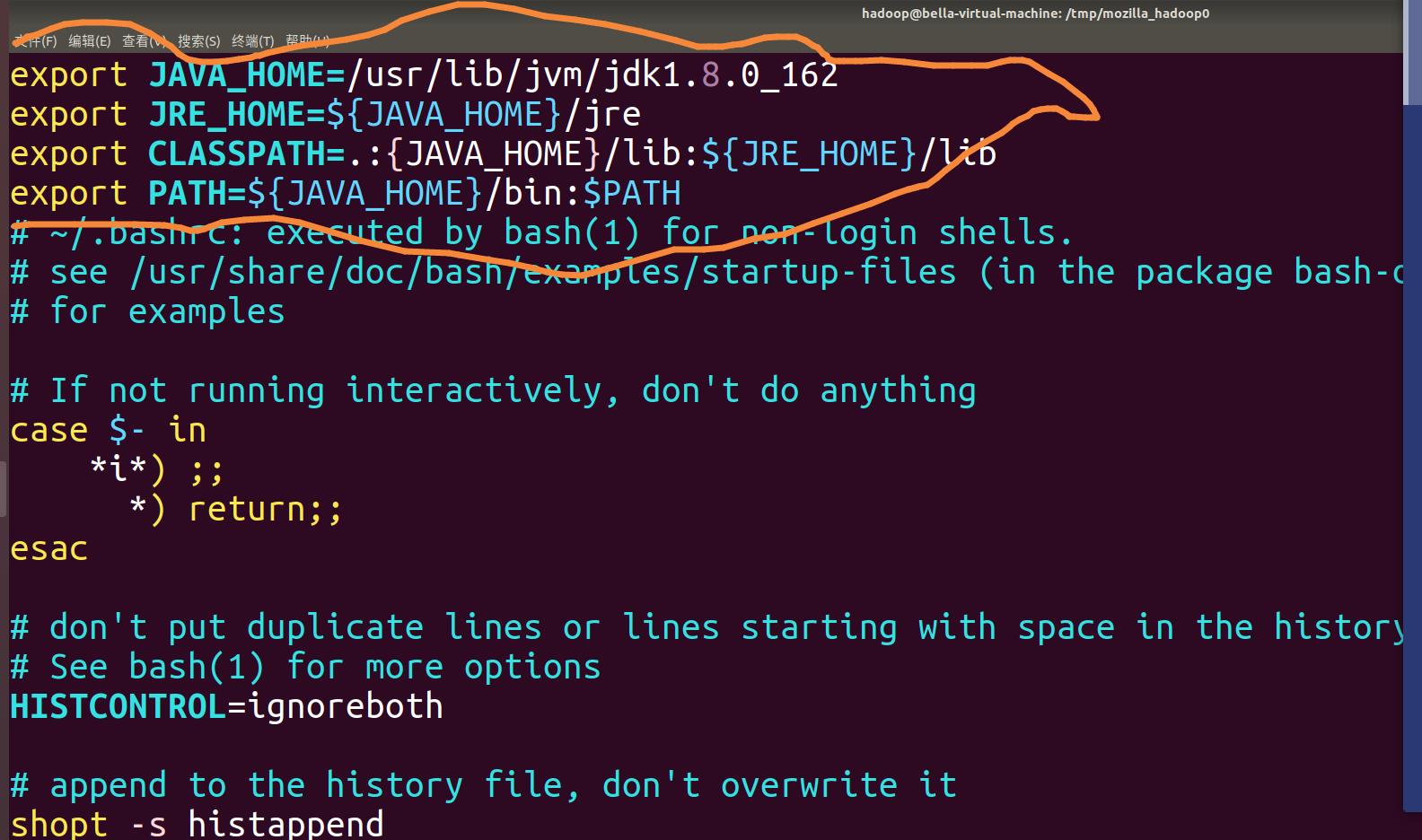
4.让.bashrc文件的配置立即生效
$source ~/.bashrc
5.检验是否安装成功
输入如下命令,看是否输出相同,相同则安装成功
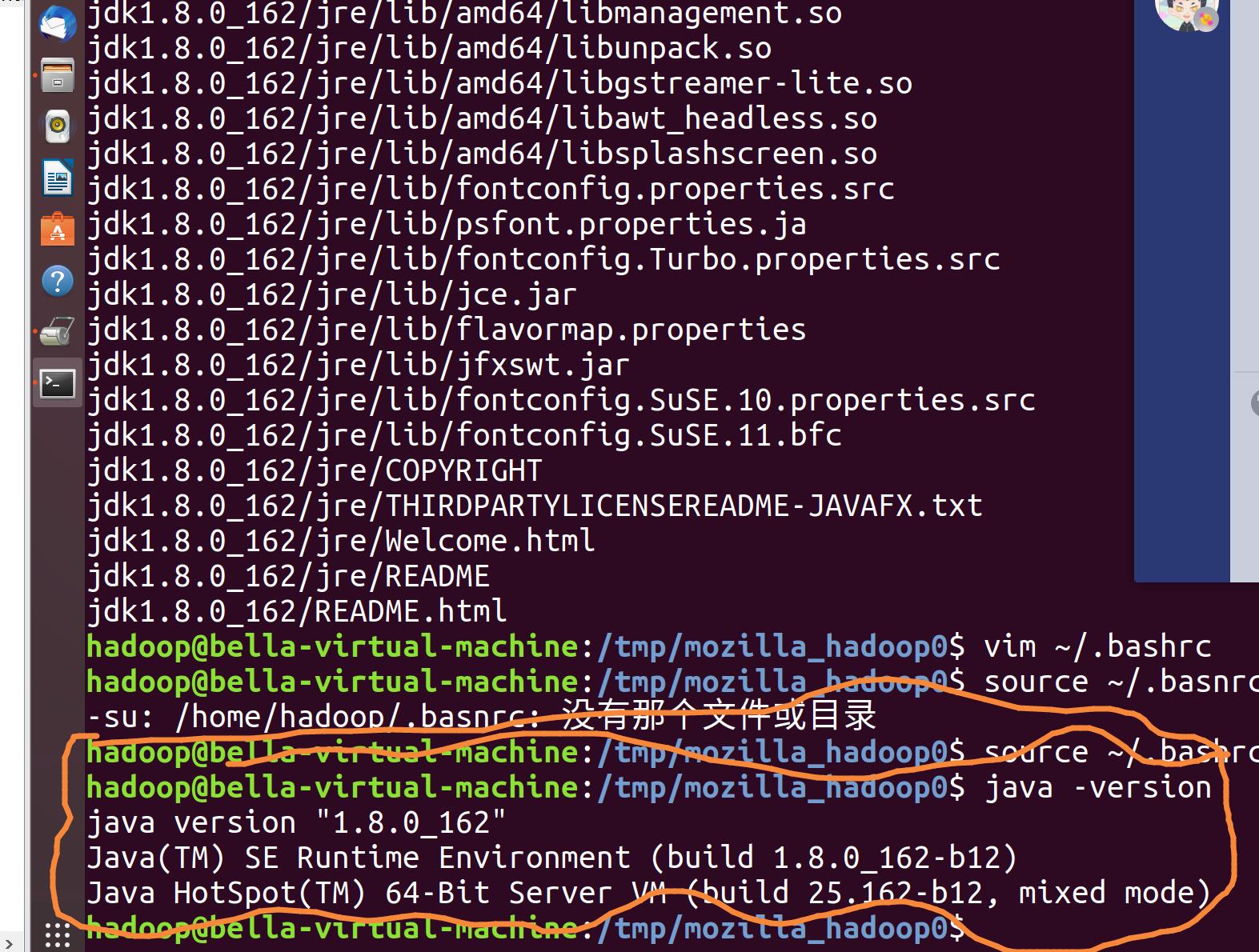
补充:看自己的操作系统是32位还是64位
在终端下输入命令
sudo uname -m
若为x86_64则是64位操作系统
(还有什么需要补充的,欢迎在评论区留言)
以上是关于安装java环境(在ubantu下,适合小白)的主要内容,如果未能解决你的问题,请参考以下文章